În Windows 10, primul lucru pe care îl veți observa o datăați admirat noul meniu Start este absența câmpului de căutare care a făcut parte din meniul Start din Windows 7 și o parte a Ecranului de pornire din Windows 8. A dispărut acum și în schimb aveți bara Căutare. Bara de căutare nu este căutarea dvs. locală medie; este, de asemenea, locul în care se află Cortana și, de asemenea, îl caută pe Bing pentru orice s-ar putea tasta în el (căutăm în continuare modalități de a-l folosi pe Google în schimb). Dacă te obișnuiești cu bara Căutare, iar viteza cu care generează rezultate nu te deranjează, poți să o folosești pentru a deschide caseta de comandă Run, dar dacă preferi modul convențional de deschidere a casetei Run, adică din meniul Start , iată cum se face.
Deschideți meniul Start și faceți clic pe Toate aplicațiile dinjos pentru a extinde lista de aplicații. Noul meniu Start oferă aplicații sortate alfabetic (ceea ce este nemaipomenit și ceva care ar trebui făcut peste tot). Derulați în jos în secțiunea W și căutați un folder numit „Sistem Windows”. Extindeți-l și va dezvălui unele programe foarte familiare din Windows, cum ar fi Command Prompt, Control Pnael și File Explorer. Aici puteți găsi comanda Run. Faceți clic pentru a-l deschide.

Evident, aceasta este o metodă prea incomodădeschideți caseta de comandă Run, mai ales dacă o utilizați foarte des, dar din moment ce noul meniu Start oferă mult spațiu și mai multe dimensiuni diferite pentru plăcile live, creează un loc excelent pentru a fixa caseta de comandă Run pentru un acces mai ușor și mai rapid. .
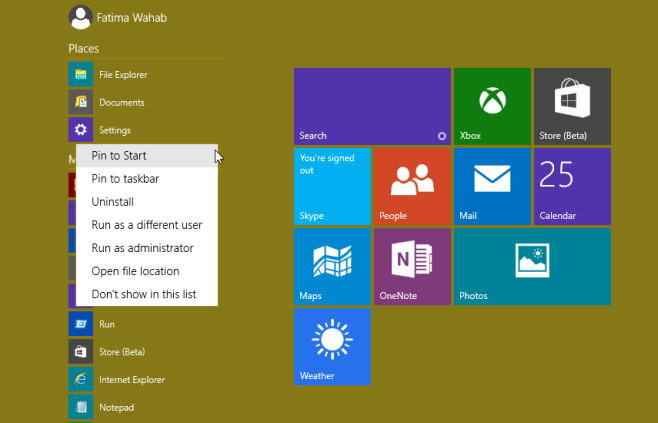
Puteți să-l fixați din folderul Sistem Windows unde este listat făcând clic dreapta pe Executare și selectând „Pin pentru a începe”.













Comentarii